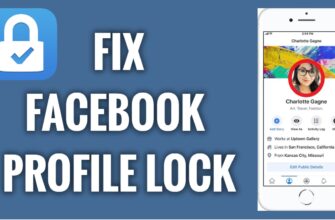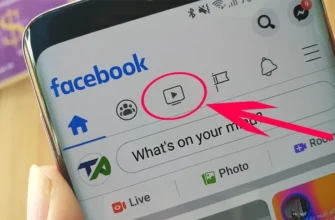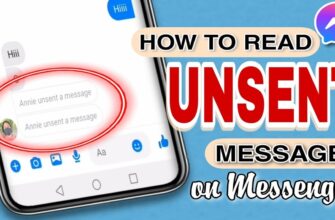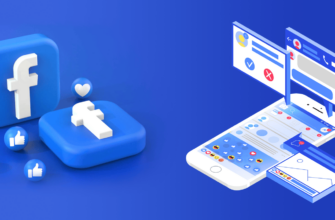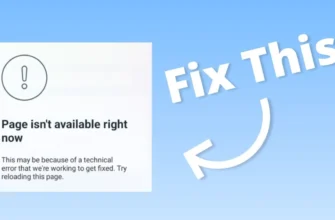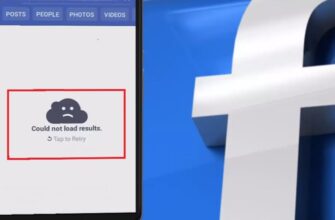Uwierz mi; ja też uważam to za frustrujące, gdy szukam produktu na Facebook Marketplace i otrzymuję wyniki z innych stanów i regionów. W związku z tym przygotowałem dla Ciebie ten blog, w którym będziesz mógł dowiedzieć się, jak to zrobić Facebook Marketplace tylko lokalnie na Twoim urządzeniu.
Świetna platforma, Facebook Marketplace pozwala reklamować i sprzedawać swoje towary bez płacenia absurdalnych i wysokich opłat, jak robią to inne rynki. Poza tym jest to najlepsza opcja dla tych, którzy szukają doskonałych rabatów zarówno na nowe, jak i stare rzeczy. Co ciekawe, poszukiwacze okazji rozwijają się na rynku, aby kupować używane towary po najniższych, ich zdaniem, kosztach.
Ponieważ jednak Facebook Marketplace jest używany na całym świecie, czasami można uzyskać wyniki z innych prowincji i regionów – w niektórych przypadkach nawet z innych krajów. Aby rozwiązać ten problem, bądź ze mną. Pokażę ci, jak ustawić Facebook Marketplace tylko na lokalny.
Jak zmienić Facebook Marketplace na tylko lokalny?
Znalezienie pożądanych towarów, które są w pobliżu, będzie łatwiejsze, jeśli wiesz, jak maskować Wysyła do Ciebie opcja, gdy chcesz kupować lokalnie. Wyjaśnię, jak to osiągnąć – jak uzyskać dostęp do Facebook Marketplace tylko lokalnie – i podam więcej informacji na temat Facebook Marketplace, w tym wiele parametrów wyszukiwania, które możesz zastosować.
W Wysyła do Ciebie wymienionych rzeczy na Facebooku nie można całkowicie wyłączyć, co jest kłopotliwe. Istnieją jednak techniki, aby wykluczyć je z wyszukiwania, umożliwiając wyświetlanie tylko lokalnych produktów. Pierwszą techniką jest ograniczenie wyszukiwania tylko do ofert lokalnych.
Jak ustawić lokalne oferty na Facebook Marketplace?
Opcja ofert lokalnych jest dostępna na różnych platformach i urządzeniach. Umożliwia wyświetlanie produktów, które są oferowane przez sąsiadów w danym regionie lub terytorium. Aby je włączyć, wykonaj następujące kroki.
Krok 1: Uruchomienie w aplikacji Facebook na smartfonie lub karcie.
Krok 2: Stuknij w Rynek. Jeśli korzystasz z urządzenia z Androidem, możesz uzyskać do niego dostęp w górnej części swojego kanału aktualności na Facebooku; dla użytkowników iOS znajduje się on w dolnej części ekranu.
Krok 3: W prawym górnym rogu dotknij Kategorie.

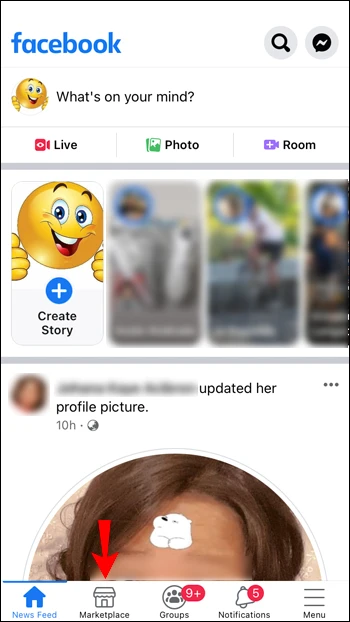

Krok 4: Stuknij ikonę Listy lokalne opcja. Jest to pierwsza opcja pod paskiem wyszukiwania.
Krok 5: Jeśli chcesz to zrobić bardziej szczegółowo, kliknij ikonę mapy.
Krok 6: Możesz zmienić lokalizację i promień wyszukiwania lub użyć zalecanego promienia. Najkrótszy promień, jakiego można użyć podczas modyfikacji, to 0.6 mil lub około kilometra (965.6 metrów).
Krok 7: Niezależnie od tego, czy wybrałeś Sugerowany promień, czy Dostosowany promień, po zakończeniu dodawania lokalizacji dotknij przycisku Zastosuj u dołu ekranu.

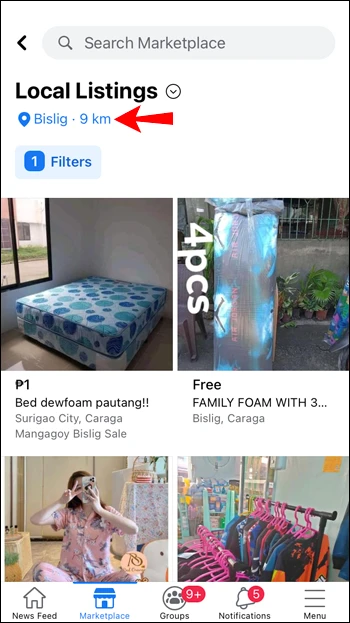

Jak wyświetlić Facebook Marketplace tylko lokalnie?
Gdy już wiesz, jak ustawić listę lokalną na Facebook Marketplace, możesz teraz cieszyć się większą liczbą lokalnie wymienionych przedmiotów właśnie. Oto kolejny dodatek do Local Listen.
Po wykonaniu wszystkich 7 kroków wymienionych powyżej, kontynuuj te kroki, aby surfować po produktach lokalnie.
Krok 1: Otwórz Facebook Aplikacja > Rynek > Kategorie > Listy lokalne > Ikona mapy > Ustaw region lub promień zgodnie z własnymi preferencjami > Zastosuj. (Kroki te zostały wyjaśnione powyżej jeden po drugim.
Krok 2: Wyszukaj nazwę przedmiotu.
Krok 3: Kliknij Filtry po prawej stronie pod paskiem wyszukiwania.
Krok 4: Stuknij w Sortuj według.
Krok 5: Stuknij w Odległość: Najpierw w pobliżu
Kroki 6: Dotknij dolnego przycisku z napisem “Zobacz ofertyna iPhonie i “Zobacz elementyna urządzeniu z Androidem.


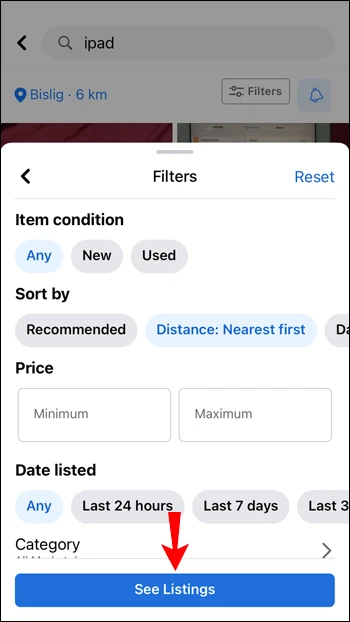
W ten sposób możesz mieć Facebook Marketplace tylko lokalnie.
Jak wyświetlić pulpit Facebook Marketplace tylko lokalnie?
Jeśli chcesz dowiedzieć się, jak ustawić Facebook Marketplace tylko lokalnie na swoim komputerze. Jest dla ciebie dobra wiadomość. Z niewielkimi zmianami w menu, ścieżka i procedura są takie same, jak wspomniano powyżej. Oto kroki.
Krok 1: Kliknij przycisk trzy poziome linie w lewym górnym rogu po wylądowaniu na kanale aktualności aplikacji Sieć Facebook i wybierz Marketplace

Krok 2: Stuknij w Zmień lokalizację obok Dzisiejsze wybory.
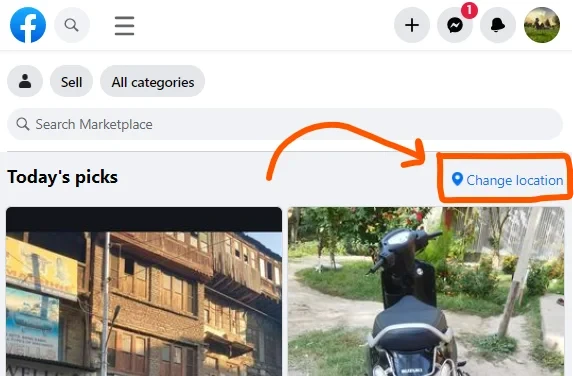
Krok 3: Wybierz lokalizację i ustaw promień. Hit Zastosuj aby zakończyć.
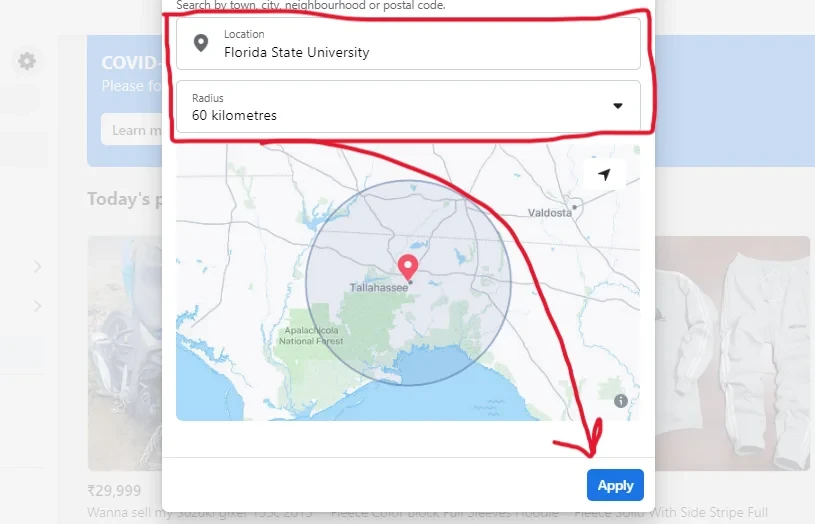
Ta-da, ciesz się Facebook Marketplace tylko lokalnie! Aby skorzystać z opcji filtrowania, należy kliknąć przycisk Filtr na stronie wyników.
Facebook Marketplace tylko lokalnie
Podsumowanie
Mam nadzieję, że ten artykuł okaże się pomocny w utrzymaniu Facebook Marketplace tylko lokalnie. Osobiście podoba mi się opcja Filtr opcja. Pozwala zobaczyć wszystkie przedmioty dostępne w pobliżu najdalszej lokalizacji od Ciebie. Pozwala to uniknąć rozszerzania promienia przy każdym wyniku wyszukiwania w przypadku niedostępności.
Na razie to wszystko. Odwiedzaj i surfuj po witrynie, aby uzyskać więcej poradników i nowych aktualizacji.